구글 크롬 홈버튼 만들기 / 시작페이지 설정하기
- 웹브라우저(PC, 모바일)/크롬(Chrome)
- 2020. 3. 1.

크롬을 설치하고, 그냥 사용하지말고 환경설정을 한번만 해놓으면 편하게 크롬을 사용할 수 있습니다.
그 중에서도 크롬 설치 후 이것만은 꼭 해야하는 두 가지를 꼽으라고 하면
① 크롬에 홈버튼 만들기
② 시작페이지 설정 입니다.
※ 크롬 홈버튼 만들기
1. 크롬을 열고, 오른쪽 위의

1) [맞춤설정 및 제어] 버튼을 누릅니다. → 2) 목록에서 [설정] 선택
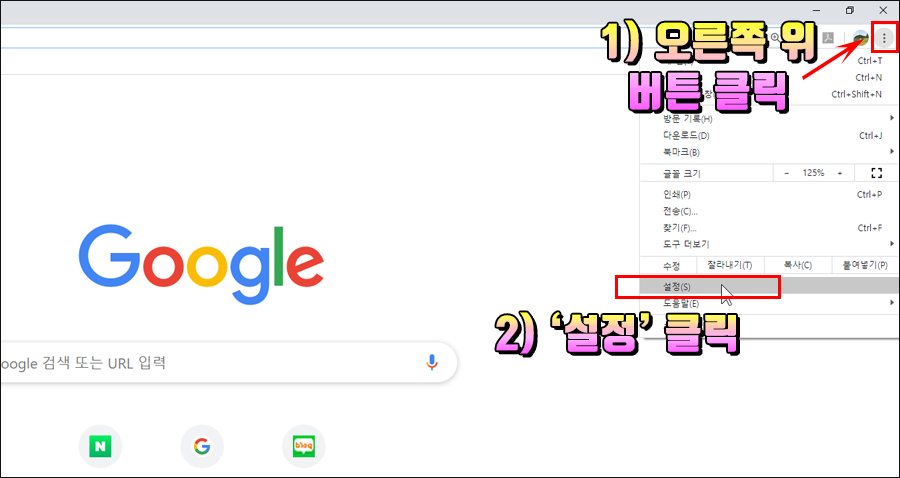
3. 왼쪽 항목에서 1) [모양] 선택 → 2) '홈버튼 표시'옆의 막대를 클릭해서 '홈버튼'을 파랗게 활성화 시켜줍니다. 3) 크롬창 왼쪽 상단에 '홈 버튼'이 추가됩니다.

4. 홈버튼에 연결할 사이트를 설정해야 합니다. 보통 네이버, 다음, 구글 등 검색엔진으로 많이 설정합니다.
기본으로 '새 탭 페이지'로 설정되어 있는데, 1) 그 아래상자를 클릭하면 커서가 생깁니다. 여기에 홈버튼을 누르면 열릴 사이트를 입력하고 엔터를 누릅니다. 2) 바로 위 '홈 버튼 표시'에 사이트가

5. 이제부터는 홈버튼을 누르면 설정한 사이트(예 : 네이버 )가 열립니다.
.
.
.
.
↓
하지만...
이 '홈' 버튼은 '홈'버튼을 눌렀을때에만 설정한 사이트(예 : 네이버)가 열립니다.
따라서
크롬을 실행시켰을때에도 원하는 사이트(예 : 네이버)가 나오게 하려면
별도로 시작페이지를 설정해야 합니다.
※ 시작페이지 설정
1. 크롬을 열고, 오른쪽 위의

1) [맞춤설정 및 제어] 버튼을 누릅니다. → 2) 목록에서 [설정] 선택
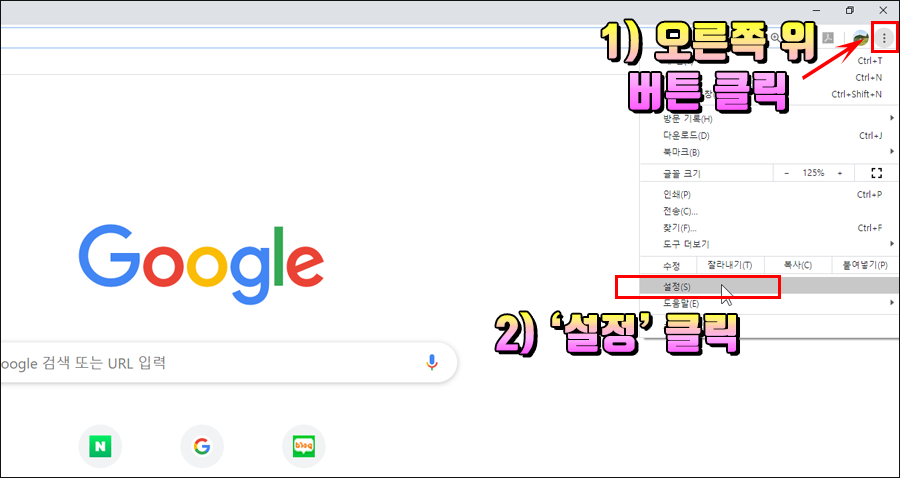
2. 1) 왼쪽 항목에서 [시작 그룹] 클릭, 2) [특정 페이지 또는 페이지모음 열기] 클릭하고, 3) 그 바로 아래 '새 페이지 추가' 클릭합니다.
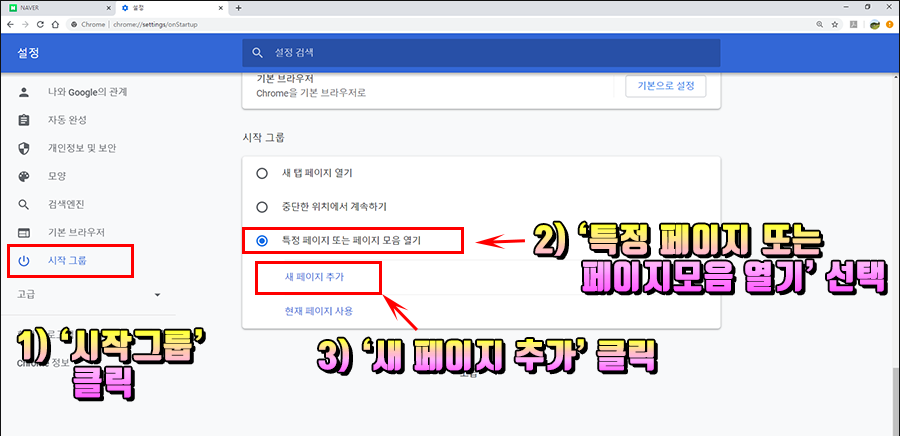
3. 1) 입력상자에 등록할 사이트를 입력하고(절대로 글자 틀리면 X), 2) [추가] 버튼을 클릭하여 완료합니다.
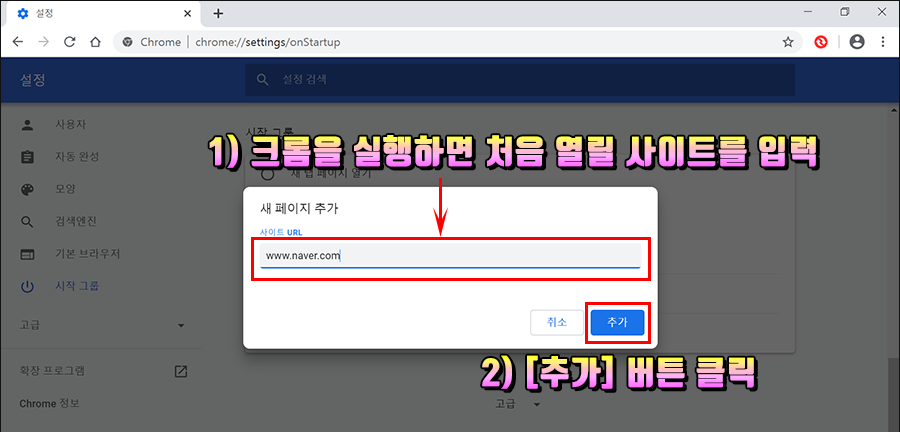
4. 결과)
앞으로 크롬을 실행시키면 구글 새탭페이지가 아닌 입력한 사이트(예 : 네이버)가 열리게 됩니다.
.
.
.
5. 만약 크롬의 시작페이지를 수정 또는 삭제하고 싶다면, [설정]에서 1) 왼쪽 항목에서 [시작 그룹] 클릭, 2) '특정 페이지 또는 페이지 모음 열기'를 클릭, 3) 그 아래 수정/삭제할 사이트의 오른쪽에 있는 점점점모양의 [추가작업]버튼을 누릅니다.

6. 변경하려면, [수정]을 클릭하고, 삭제는 그 아래의 [삭제] 버튼을 클릭합니다.
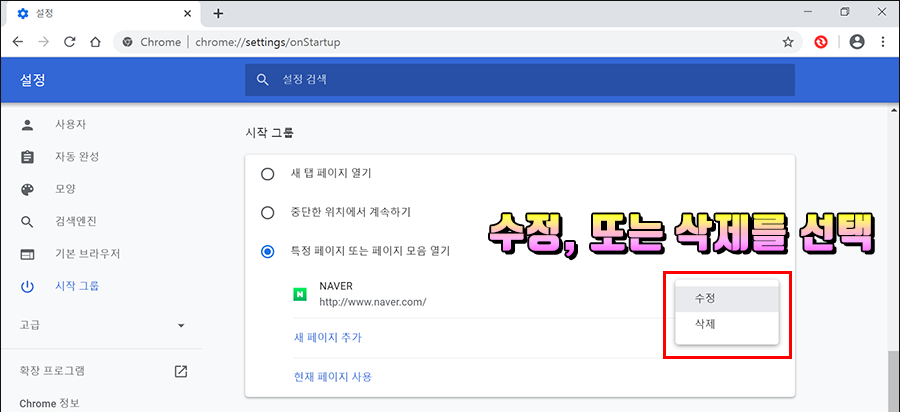
영상설명(쉬운쌤 유튜브)
'웹브라우저(PC, 모바일) > 크롬(Chrome)' 카테고리의 다른 글
| 구글 크롬 시크릿모드로 비공개로 인터넷하기 (컴퓨터) (0) | 2020.04.03 |
|---|---|
| 스마트폰 크롬 앱 - 시크릿모드로 비공개로 인터넷하는 방법 (0) | 2020.03.30 |
| 스마트폰 크롬 앱 - 홈 버튼 표시 및 변경하는 하는 방법 (0) | 2020.03.30 |
| 스마트폰 구글 크롬 앱 다크모드(어두운 테마) 설정 및 해제하기(안드로이드) (0) | 2020.03.02 |
| 구글 크롬 새탭 배경화면 변경하기 (색 변경, 사진 넣기) (0) | 2020.03.02 |